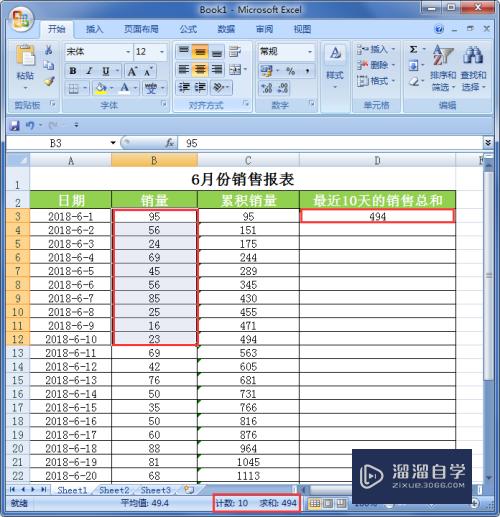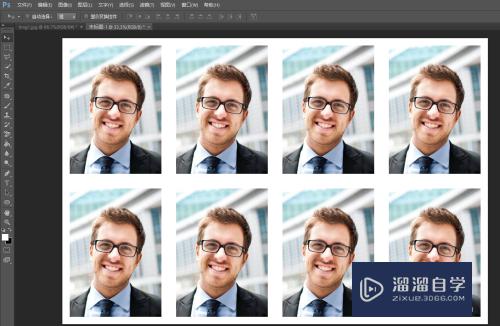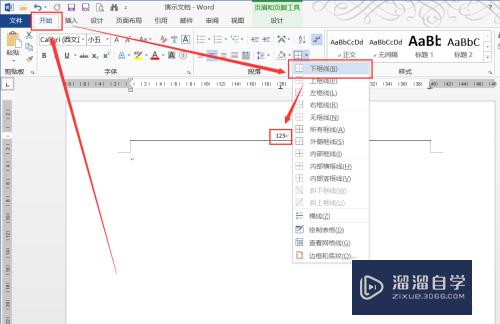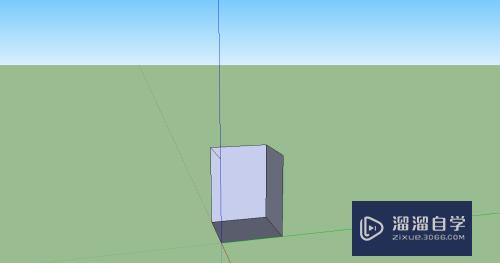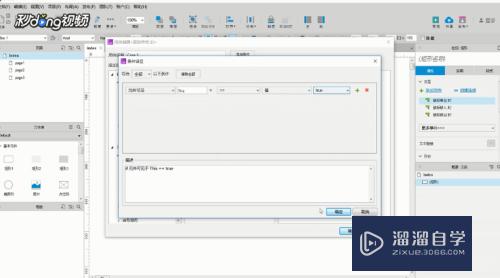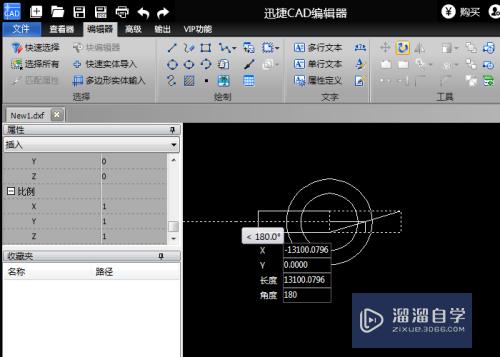CAD怎样设置好单位(cad怎样设置好单位图形)优质
CAD是非常不错的精确绘图软件。我们可以使用各种命令进行绘制图纸。在绘制一些工程图的时候。我们需要根据实际情况。进行实际单位才行。那么CAD怎样设置好单位?小渲这就来告诉大家。
云渲染农场还为大家准备了“CAD”相关视频教程。快点击查看>>
工具/软件
硬件型号:联想ThinkPad P14s
系统版本:Windows7
所需软件:CAD2008
方法/步骤
第1步
第一步:首先打开CAD 2008软件。再点击菜单中的“格式”。如下图所示。
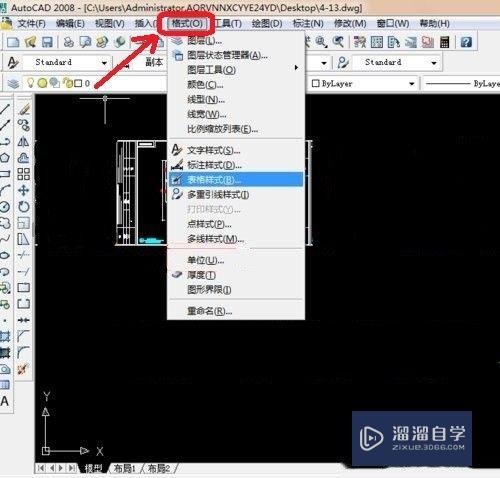
第2步
第二步:然后再点击“单位”。如下图所示。

第3步
第三步:我们把“插入比例”设置成你需要的单位。已毫米为例。如下图所示。

第4步
第四步:设置完后点击“确定”。如下图所示。

第5步
第五步:这样单位就设置成毫米了。当然也可以设置成其他单位。如下图所示。

以上关于“CAD怎样设置好单位(cad怎样设置好单位图形)”的内容小渲今天就介绍到这里。希望这篇文章能够帮助到小伙伴们解决问题。如果觉得教程不详细的话。可以在本站搜索相关的教程学习哦!
更多精选教程文章推荐
以上是由资深渲染大师 小渲 整理编辑的,如果觉得对你有帮助,可以收藏或分享给身边的人
本文标题:CAD怎样设置好单位(cad怎样设置好单位图形)
本文地址:http://www.hszkedu.com/72998.html ,转载请注明来源:云渲染教程网
友情提示:本站内容均为网友发布,并不代表本站立场,如果本站的信息无意侵犯了您的版权,请联系我们及时处理,分享目的仅供大家学习与参考,不代表云渲染农场的立场!
本文地址:http://www.hszkedu.com/72998.html ,转载请注明来源:云渲染教程网
友情提示:本站内容均为网友发布,并不代表本站立场,如果本站的信息无意侵犯了您的版权,请联系我们及时处理,分享目的仅供大家学习与参考,不代表云渲染农场的立场!